Le Tableau Croisé Dynamique, appelé « TCD », est l’outil d’analyse d’Excel qui permet, à partir de données brutes, de synthétiser, analyser, explorer et présenter les données en un « résumé ».
Pourquoi dynamique ? car toute modification de la source entraîne une mise à jour du TCD, lorsque l’actualisation est enclenchée.
Simple de conception et d’utilisation, le TCD transforme, en quelques clics, des millions de lignes en tableau de statistiques. Chaque en-tête de colonne dans la base de données devient un champ, chaque ligne correspond à un enregistrement. La présentation du TCD est définie par les options de filtres et de regroupements, par la position des champs ainsi que par les formules appliquées.
Le TCD utilise certaines fonctionnalités comme la mise en forme automatique, les listes déroulantes pour filtrer les données, les opérations de calculs prédéfinis (somme, nombre, nb, moyenne, produit, chiffres, max, min, ecarttype, ecarttypep, var, varp). Les TCD sont flexibles et peuvent être rapidement ajustés. Il suffit tout simplement de faire un glisser-déposer pour le mettre en forme, sélectionner les champs dans la liste et les faire glisser dans la zone de votre choix, en fonction des analyses à effectuer. Pour supprimer un champ du TCD, effectuez l’opération inverse : glisser-déposer de la zone vers la liste.
Vous l’aurez compris, le TCD est l’outil indispensable de statistique qui vous fera gagner du temps dans l’organisation de vos données.
Comment faire ? Rien de plus simple…
Parce qu’un outil que l’on connaît bien, est un outil dont on se sert mieux, suivez mes conseils … vous serez d’une efficacité redoutable !
Consulter la fiche pratique pour découvrir pas à pas, de manière claire et efficace les autres options liées à la création d’un Tableau Croisé Dynamique
- Créer un tableau croisé dynamique
- Chiffrer avec mot de passe
- Remplir le tableau
- Additionner des valeurs
- Changer la source
- Actualiser les données
- Supprimer un tableau
Télécharger la fiche pratique «Microsoft Excel – Créer un Tableau Croisé Dynamique» au format PDF avec sommaire interactif
Vous avez aimé cet article ? N’hésitez pas à le partager et aidez-moi à faire connaître le site #DigitalActive !

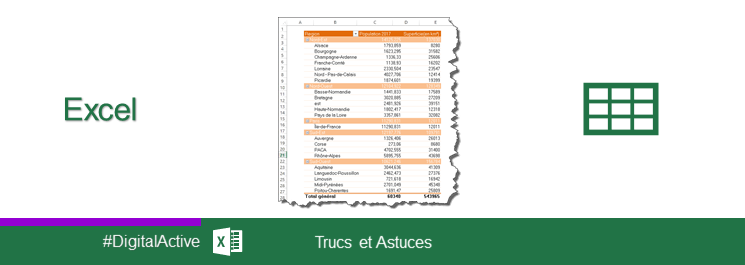
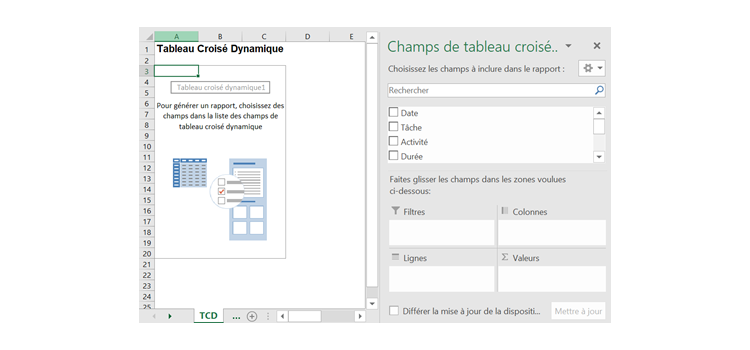





Laisser un commentaire